5 了解内容捕获过程页
在“内容捕获过程”页中,您可以配置决定文档元数据的基础架构,以及如何在客户端环境中自动执行导入、索引、条形码识别和文档分组等任务。下面来看看在该页上可以进行哪些操作。
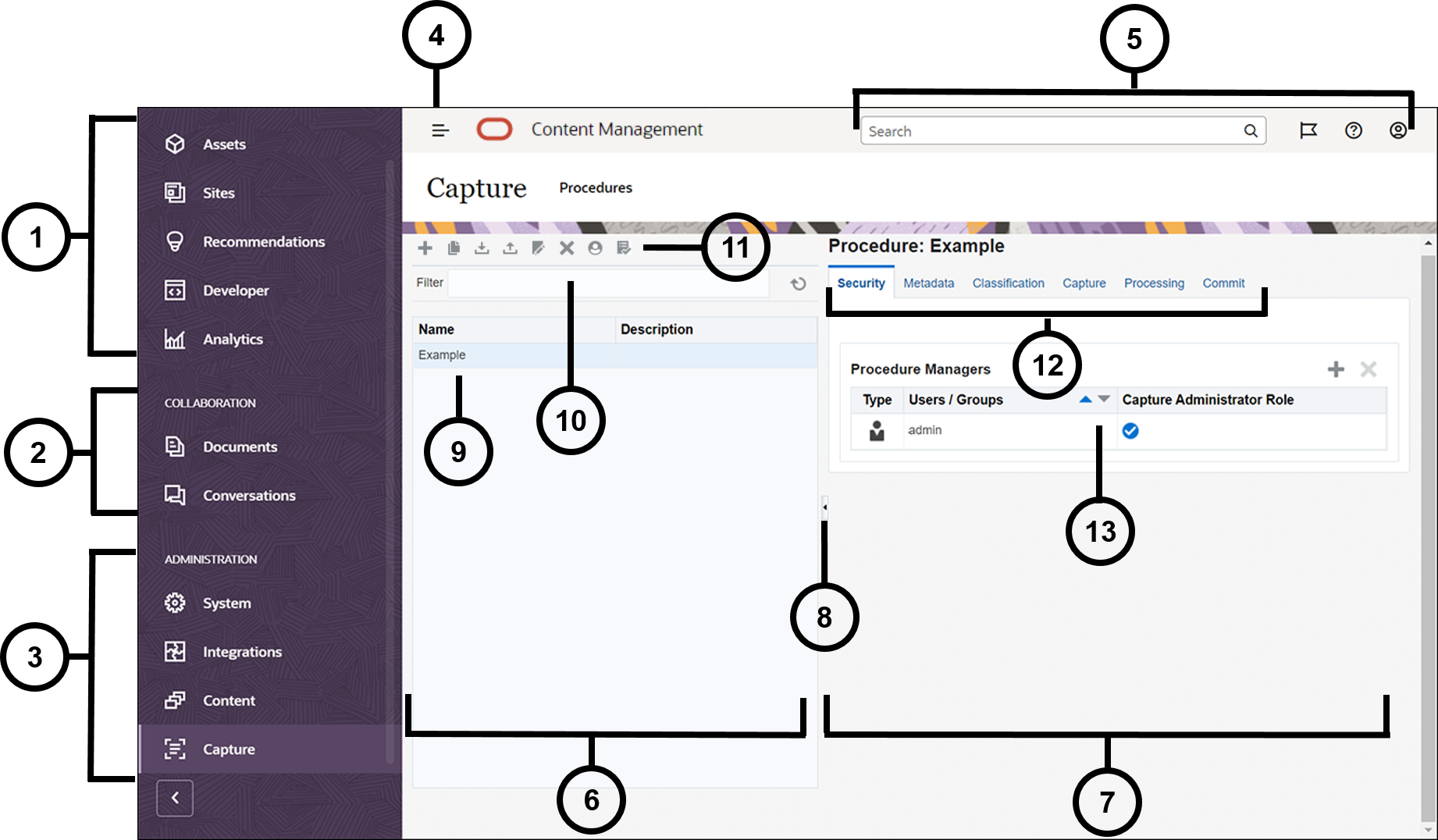
| 项 | 说明 |
|---|---|
| 1 | 在导航面板中,可在不同 Oracle Content Management 功能间切换。此面板上显示的选项取决于您获得的用户角色。例如,只有企业用户可以查看资产的选项。单击主页以显示包含指向最近访问的项、文档、指导教程的链接以及其他有帮助的链接的页。 |
| 2 | 在协作部分中,可以访问文档和对话。 |
| 3 | 如果您有管理权限,您将看到管理部分,从中可以设置系统范围的选项;将 Oracle Content Management 与其他服务集成;配置与数字资产管理相关的资料档案库、本地化策略及其他功能;以及设置内容捕获过程。 |
| 4 | 单击显示/隐藏图标以打开或关闭导航面板。 |
| 5 | 在用户区域中可以更改您的首选项,或者查找桌面应用程序和移动应用程序。单击用户图片可更改默认设置。如果您收到了来自对话的通知,则标记上将显示通知数。 |
| 6 | 该页的左侧用于过程管理,从中可以创建、编辑、删除、导入和导出过程。 |
| 7 | 该页右侧用于过程配置,从中可以针对特定内容捕获环境定制每个过程。 |
| 8 | 单击图标显示或隐藏该页的过程管理侧。 |
| 9 | 过程列表显示您已创建或可访问的所有过程。 |
| 10 | 在筛选字段中,您可以指定用于在列表中筛选过程的关键字。此功能在具有大量过程时非常有用。 |
| 11 | 使用过程工具栏可以创建、编辑、复制、导出和导入过程。工具栏上的最后一个图标用于指定是否使用屏幕阅读器。 |
| 12 | 选择左侧的某个过程后,很多配置选项卡都会变为可用,可以使用这些选项卡定义过程设置:
|
| 13 | 可以在这里为选项卡中的每个功能区配置选项。您在此处看到的内容取决于所在的配置选项卡以及所做的选择。 |